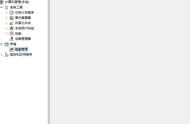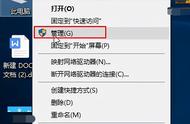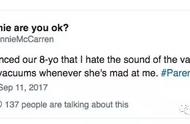很多朋友在网上新买了笔记本电脑,打开电脑后发现它只有一个磁盘,电脑只有一个c盘怎么办?下面以Windows 10系统为例进行步骤说明,让我们一起来解决电脑只有一个磁盘的难题吧!
操作环境:
演示机型:联想GeekPro2020
系统版本:Windows 10

打开新电脑,发现电脑只有一个c盘其他盘不见了,这会对我们的电脑有什么影响吗?
坏处1:电脑如果只有一个磁盘,很多数据软件放在里面,会显得非常杂乱;
坏处2:数据和软件放在一个磁盘,会导致电脑很卡,运行速度变慢;
坏处3:C盘里面的数据存储过多,所有的资料读取存储会出现问题(比如系统损坏、文件容易丢失、不利于文件的存储/恢复)。

有人会问:新笔记本电脑只有一个c盘怎么办?操作步骤很简单,电脑新手也能跟着下面的步骤来进行:
步骤1:打开电脑,鼠标右键单击电脑桌面左下角的【开始图标】,在弹出的窗口找到并点击【磁盘管理】;
步骤2:打开【磁盘管理】的界面后,找到C盘的位置,鼠标右键点击它。在弹出的选项里面点击【压缩卷】;

步骤3:等待电脑系统自动查询压缩空间,弹出【压缩】窗口后,根据自己的实际需要来设置压缩空间量。确认无误,单击【压缩】;
步骤4:之后磁盘管理里面会出现一个新的未命名的盘符,鼠标右键点击它,选择【新建简单卷】,再设置驱动器号就可以了。

注意!笔记本电脑只有C盘才可以使用压缩卷的方式来增加磁盘空间。此教程适合广大的电脑小白以及刚刚入手电脑的新手。
电脑只有一个c盘怎么办?以上都有详细的步骤。如果在操作过程中发现了更好的方法,欢迎你们在文章的评论区分享!
往期推荐: